Как да настроите скрит курсор при въвеждане на данни в Windows 10/11

Дразни ли ви ситуацията, в която показалецът на мишката се появява в текстовото поле, докато пишете?
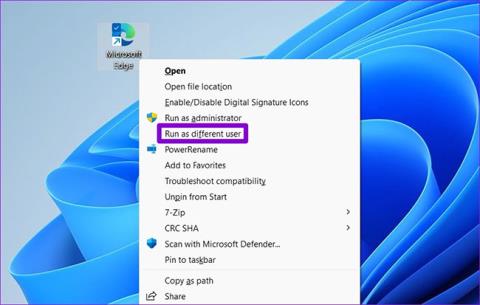
Стартирането на приложение в Windows създава нов процес за това приложение във вашия потребителски акаунт. Ако има няколко потребители в системата, можете да стартирате приложението си като друг потребител, стига да имате идентификационните данни за другия акаунт.
Има няколко начина да стартирате приложения като друг потребител в Windows 11 . Тази статия ще ви преведе през възможни начини за стартиране на приложения като друг потребител на вашия компютър.
1. Стартирайте приложението като друг потребител от работния плот или лентата на задачите
Можете лесно да стартирате приложение или програма като друг потребител, като отворите прекия път на работния плот. По-долу са стъпките, които трябва да следвате.
Стъпка 1 : Щракнете с десния бутон върху приложението, което искате да стартирате като друг потребител. След това задръжте клавиша Shift и изберете Показване на още опции .
Стъпка 2 : Освободете клавиша Shift и изберете Изпълни като друг потребител .
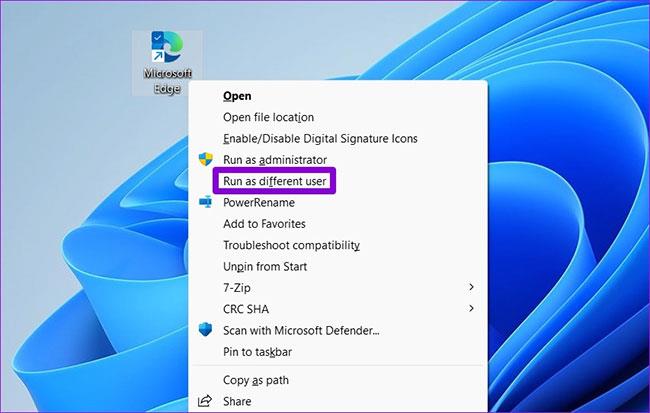
Изберете Изпълни като друг потребител
Стъпка 3 : В прозореца за защита на Windows въведете потребителското име и паролата на акаунта, който искате да използвате, и щракнете върху OK.
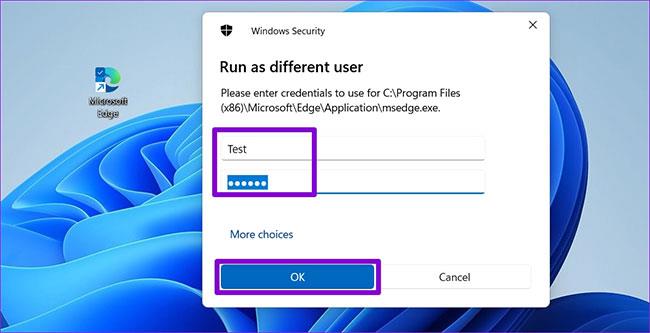
Въведете потребителско име и парола
След това приложението ще стартира с посочения потребителски акаунт.
По същия начин можете също да стартирате приложението като друг потребител от лентата на задачите, стига да сте фиксирали приложението там. За да направите това, щракнете с десния бутон върху иконата на приложението, докато държите клавиша Shift и изберете Изпълни като друг потребител от менюто. След това въведете идентификационните данни на акаунта в прозореца за защита на Windows и щракнете върху OK , за да стартирате приложението.
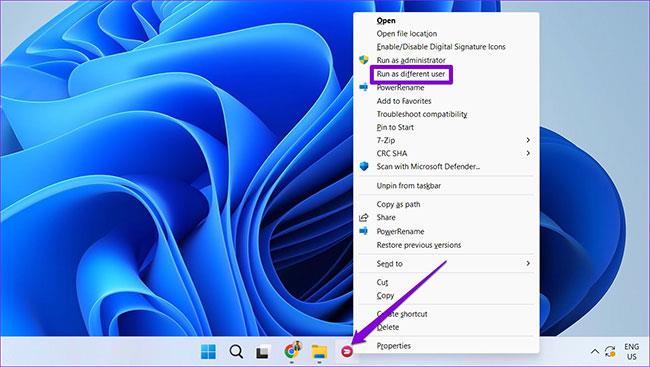
Изберете Изпълни като друг потребител
2. Стартирайте приложението като друг потребител с помощта на командния ред
Друг начин за стартиране на приложение като друг потребител е чрез командния ред . Въпреки че това може да звучи сложно, стартирането на приложение като друг потребител изисква само да изпълните една команда. Единствената трудна част е, че трябва да знаете пътя на файла на приложението или програмата, която се опитвате да стартирате.
Стъпка 1 : Щракнете върху иконата за търсене в лентата на задачите или натиснете клавиша Windows + S , за да отворите менюто за търсене. Въведете името на програмата и изберете Отваряне на местоположението на файла .
Стъпка 2 : Щракнете с десния бутон върху EXE файла на програмата и изберете Копиране като път .
Изберете Копиране като път
Стъпка 3 : След това щракнете с десния бутон върху иконата "Старт" и изберете Терминал (администратор) от списъка.
Стъпка 4 : Изберете Да , когато се появи подканата за контрол на потребителските акаунти (UAC).
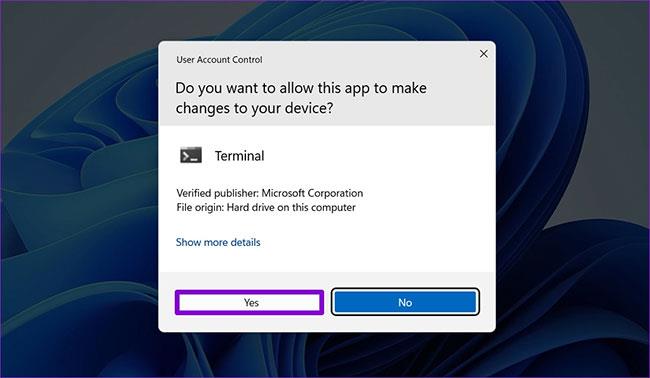
Изберете Да
Стъпка 5 : В конзолата поставете следната команда и натиснете Enter .
runas /user:"Username" "FilePath"Заменете потребителското име в горната команда с името на акаунта. По същия начин заменете FilePath в горната команда с предварително копирания път на файла.
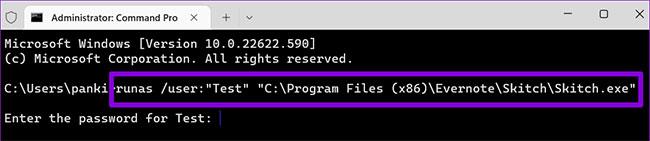
Поставете командата в CMD
Стъпка 6 : Въведете паролата за акаунта и натиснете Enter.
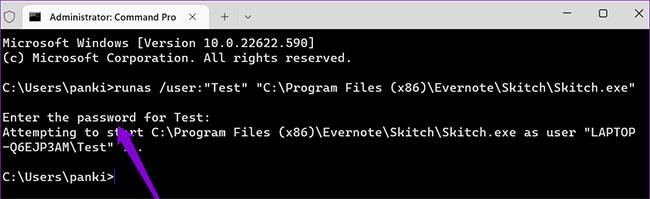
Въведете паролата за акаунта
Вашата програма ще работи като посочения потребител.
3. Стартирайте приложението като друг потребител от менюто "Старт".
И накрая, можете също да стартирате приложения като друг потребител от менюто "Старт". Въпреки това опцията Изпълни като различен потребител не е предварително активирана в менюто "Старт" на Windows 11. Така че първо трябва да я активирате, като коригирате някои файлове в регистъра.
Както може би знаете, файловете на системния регистър съдържат важни настройки за Windows и неговите услуги. Следователно ще трябва да архивирате всичките си файлове в регистъра или да създадете точка за възстановяване, преди да продължите със стъпките по-долу.
Стъпка 1 : Натиснете клавиша Windows + S, за да отворите менюто за търсене. Въведете regedit в полето и изберете Изпълни като администратор .
Стъпка 2 : Изберете Да , когато се покаже подканата за контрол на потребителските акаунти (UAC).
Стъпка 3 : Поставете следния път в адресната лента в горната част и натиснете Enter , за да отидете бързо до клавиша Windows:
HKEY_CURRENT_USER\Software\Policies\Microsoft\Windows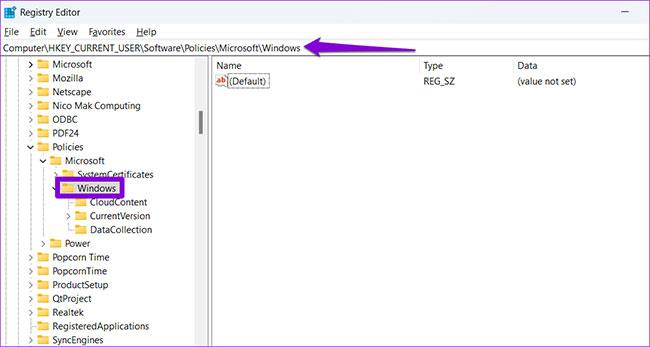
Поставете следната връзка в адресната лента
Стъпка 4 : Щракнете с десния бутон върху клавиша Windows , отидете на New и изберете Key. Наречете го Explorer.

Отидете на Нов и изберете Ключ
Стъпка 5 : Щракнете с десния бутон върху клавиша Explorer , отидете на New и изберете DWORD (32-битова) стойност. Наречете го ShowRunAsDiasystemUserInStart.
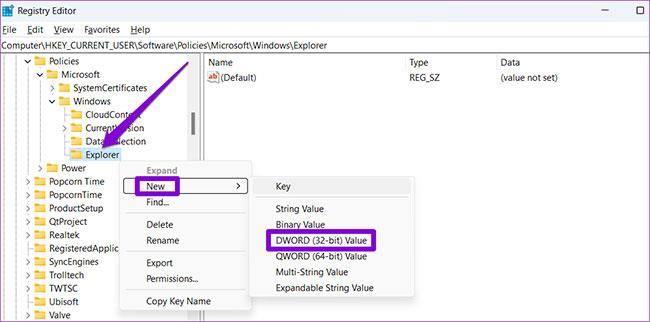
Щракнете с десния бутон върху клавиша Explorer, отидете на New и изберете DWORD (32-bit) Value
Стъпка 6 : Щракнете двукратно върху новосъздадения DWORD и променете стойността му на 1 . След това щракнете върху OK.
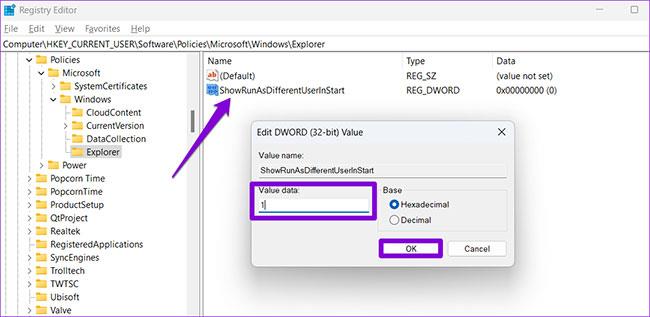
Щракнете двукратно върху новосъздадения DWORD
Рестартирайте компютъра си, за да приложите тези промени. След това ще видите опцията Изпълни като различен потребител в менюто "Старт".
Стъпка 1 : Отворете менюто "Старт" и щракнете върху Всички приложения в горния десен ъгъл.
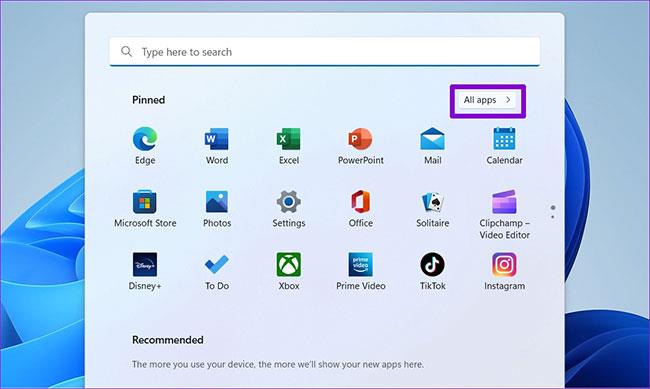
Щракнете върху Всички приложения
Стъпка 2 : Превъртете надолу, за да намерите приложението, което искате да стартирате като друг потребител. Щракнете с десния бутон върху него, отидете на Още и изберете Изпълни като различен потребител .
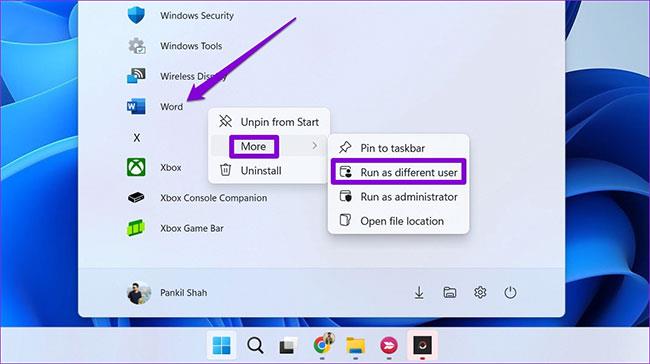
Изберете Изпълни като друг потребител
Стъпка 3 : Въведете потребителското име и паролата за акаунта, който искате да използвате, и щракнете върху OK.
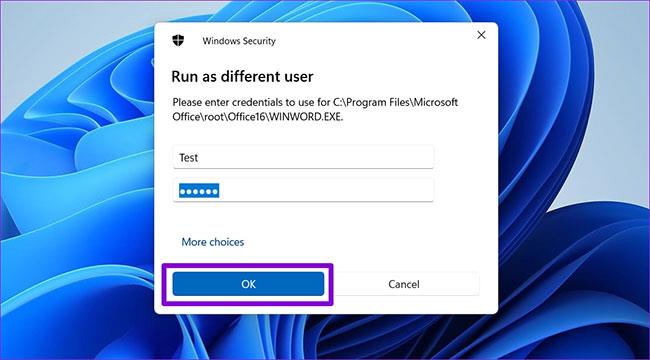
Въведете потребителското име и паролата за акаунта, който искате да използвате
Възможността да стартирате приложение или програма като различен потребител елиминира необходимостта от превключване между акаунти. В допълнение към стартирането на приложения, можете също да изпълнявате пакетни файлове или инсталационни пакети като друг потребител, като използвате методите по-горе.
Дразни ли ви ситуацията, в която показалецът на мишката се появява в текстовото поле, докато пишете?
Въпреки че Discord работи безпроблемно през повечето време, понякога може да срещнете проблем, който ви създава главоболие, опитвайки се да разберете как да го разрешите.
Ако не използвате Разказвач или искате да използвате друго приложение, можете лесно да го изключите или деактивирате.
Windows идва с тъмна тема, която подобрява цялостната естетика на системата. Тази опция обаче е ограничена и може да не засегне определени приложения.
Докато чакате Microsoft официално да въведе Copilot в Windows 10, можете да изпробвате тази AI chatbot услуга рано, като използвате инструменти на трети страни като ViveTool.
Надписите на живо помагат на всички, включително тези, които са глухи или с увреден слух, да разбират по-добре аудиото, като гледат надписи на това, което се казва.
Това ръководство ще ви покаже как да нулирате напълно компонентите и правилата на Windows Update по подразбиране в Windows 11.
Вашият Windows 11 съобщава за грешка, че не получава достатъчно RAM, липсва RAM, докато RAM на устройството все още е налична. Тази статия ще ви помогне бързо да се справите с тази ситуация.
Много потребители имат проблеми с инсталирането на инструмента за редактиране на видео Clipchamp чрез Microsoft Store. Ако имате същия проблем и искате да инсталирате и изпробвате този безплатен инструмент за редактиране на видео, не се притеснявайте!
Gigabyte става следващият производител на компютърни компоненти, който обяви списък с модели дънни платки, които поддържат съвместимост и безпроблемно надграждане до Windows 11.
Често срещан проблем сред тях е, че след активиране на Hyper-V на Windows 11 не е възможно да се зареди на заключения екран.
Драйверите на хардуерните устройства на компютъра се използват, за да може хардуерът да комуникира с операционната система.
Локална политика за сигурност е мощна функция на Windows, която ви позволява да контролирате сигурността на компютрите в локална мрежа.
Paint Cocreator е функция, вградена в приложението Microsoft Paint. Може да създава множество версии на изображения с помощта на DALL-E, система за изкуствен интелект за изображения, базирана на въведения текст, който предоставяте.
Независимо дали искате да практикувате реч, да овладеете чужд език или да създадете подкаст, записването на аудио на компютър с Windows 11 е лесен процес.
Battery Saver е една от полезните вградени функции на Windows 11.
В някои ситуации ще трябва да рестартирате своя компютър с Windows 11, за да коригирате проблеми, да инсталирате актуализации, да завършите инсталационния процес или да изпълните някои други необходими задачи.
Създаването на персонализиран план за захранване може да не е необичайно за вас, ако използвате Windows от много години. Но знаете ли, че можете да импортирате и експортирате планове за захранване в Windows?
Чрез защитна функция, наречена Dynamic Lock, можете лесно да настроите вашия компютър да се заключва сигурно автоматично, когато напуснете работното си място, без да се налага напълно да изключвате системата.
Windows 11 идва с разширена настройка, наречена Хардуерно ускорено планиране на GPU, която може да повиши производителността на игрите и видеото чрез оптимизиране на мощността на GPU на компютър.
Режимът на павилион в Windows 10 е режим за използване само на 1 приложение или достъп само до 1 уебсайт с гост потребители.
Това ръководство ще ви покаже как да промените или възстановите местоположението по подразбиране на папката Camera Roll в Windows 10.
Редактирането на файла hosts може да доведе до невъзможност за достъп до интернет, ако файлът не е модифициран правилно. Следващата статия ще ви насочи как да редактирате файла hosts в Windows 10.
Намаляването на размера и капацитета на снимките ще ви улесни да ги споделяте или изпращате на всеки. По-специално, в Windows 10 можете групово да преоразмерявате снимки с няколко прости стъпки.
Ако не е необходимо да показвате наскоро посетени елементи и места от съображения за сигурност или поверителност, можете лесно да го изключите.
Microsoft току-що пусна Windows 10 Anniversary Update с много подобрения и нови функции. В тази нова актуализация ще видите много промени. От поддръжката на писалка на Windows Ink до поддръжката на разширение на браузъра Microsoft Edge, менюто "Старт" и Cortana също са значително подобрени.
Едно място за управление на много операции направо в системната област.
В Windows 10 можете да изтеглите и инсталирате шаблони за групови правила, за да управлявате настройките на Microsoft Edge и това ръководство ще ви покаже процеса.
Тъмният режим е интерфейс с тъмен фон на Windows 10, който помага на компютъра да пести енергия от батерията и намалява въздействието върху очите на потребителя.
Лентата на задачите има ограничено пространство и ако редовно работите с множество приложения, може бързо да ви свърши мястото, за да закачите повече от любимите си приложения.




























